怎么改电脑网络ip地址
在使用电脑连接网络时,有时候我们需要更改电脑的IP地址来满足特定的需求,改变IP地址的方法有多种,可以通过控制面板、命令提示符或者使用第三方软件来实现。在进行IP地址更改时,需要确保网络设置正确,避免影响正常的网络连接。下面将介绍如何在电脑上更改IP地址的几种方法,帮助大家轻松完成网络设置。
步骤如下:
1.首先打开电脑的桌面,选择开始菜单,在弹出的开始菜单列表中选择控制面板选项,如图所示:
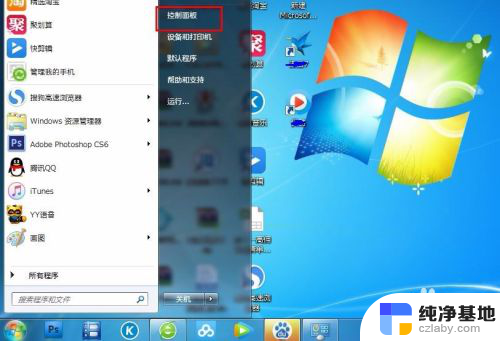
2.然后点击打开控制面板,在弹出的控制面板窗口,选择网络和internet,然后点击进入,如图所示:
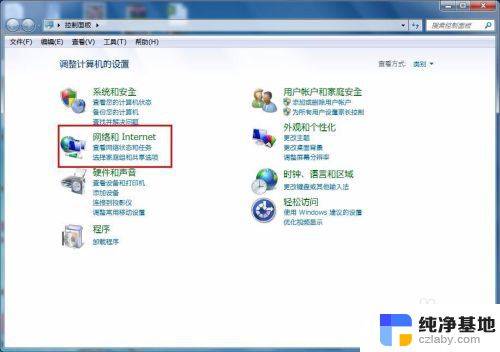
3.接下来弹出网络和internet的设置窗口,在右侧的窗口找到网络和共享中心。然后点击进入,如图所示:
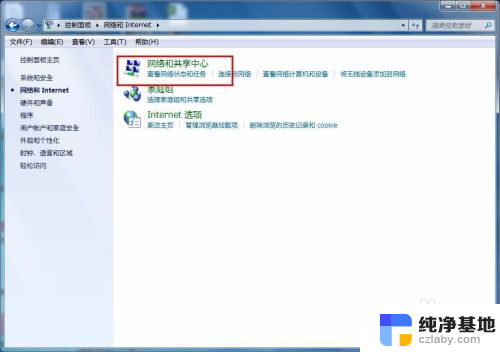
4.之后就会进入到网络和共享中心,在左侧的列表选项中找到更改适配器设置,然后点击进入,如图所示:
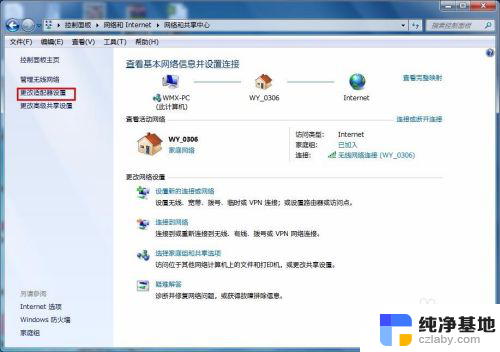
5.之后就可以看到我们现在正在使用的链接图标,这里有无线和有线两种连接。有线就更改本地连接即可,无线就更改无线的连接,这里就更改无线的。
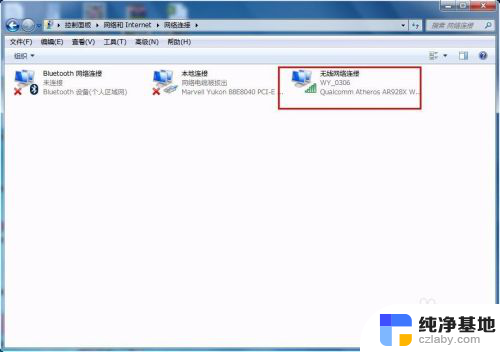
6.右击无线网络图标,在弹出的右键菜单中选择属性选项,然后就会弹出属性的设置窗口,如图所示:
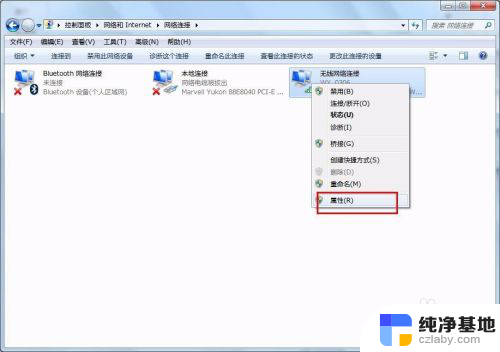
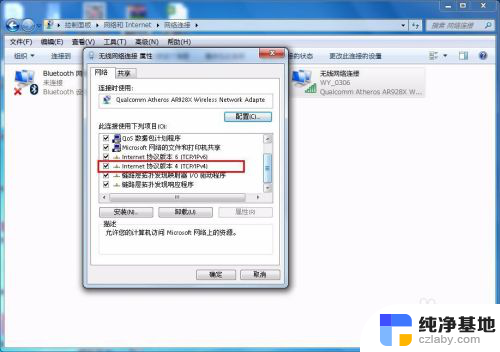
7.在属性框的列表中选择internet协议版本4,然后选择下边的属性选项,点击就可以进入,如图所示:
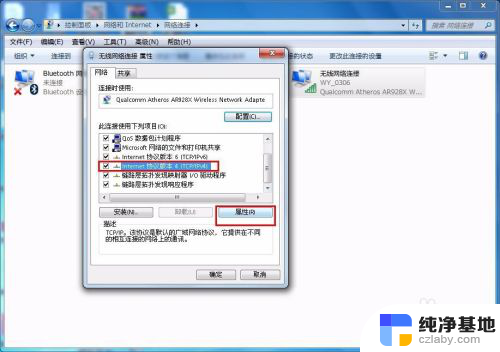
8.接下来就看到了更改ip地址的窗口,这里默认是自动获取ip地址。在“使用下边的IP地址”选项前面的圆圈点击,就可以手动输入ip地址了,输入好自己需要的IP地址和dns后点击确定即可,这个时候电脑的IP地址就更改成功了。
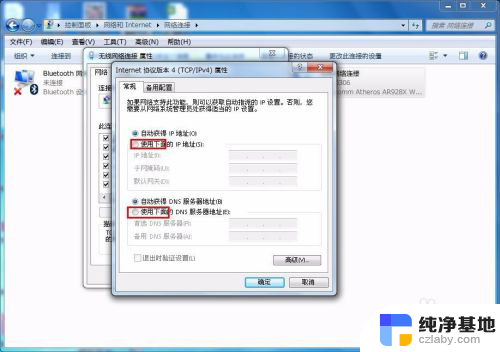
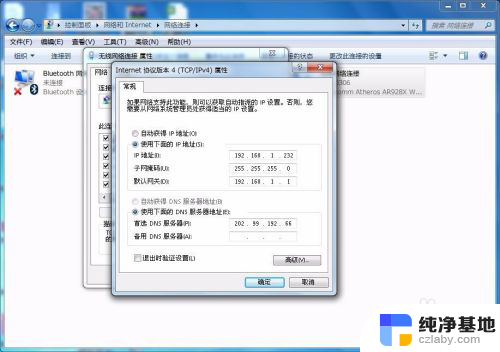
以上就是如何更改电脑网络IP地址的全部内容,如果您有需要,可以根据步骤进行操作,希望对大家有所帮助。
- 上一篇: 电脑打开图标都没了
- 下一篇: wps升级后打印预览找不到了
怎么改电脑网络ip地址相关教程
-
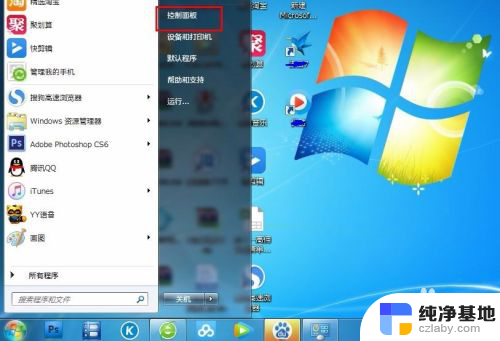 怎样更改网络ip地址
怎样更改网络ip地址2024-04-27
-
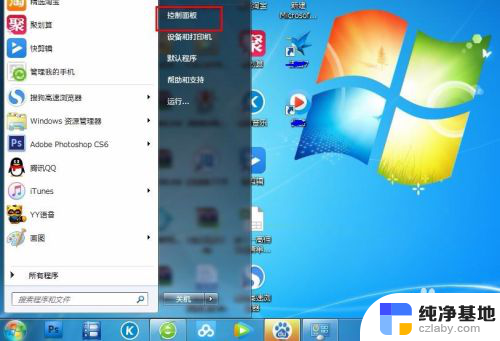 怎样更改电脑ip 地址
怎样更改电脑ip 地址2024-01-30
-
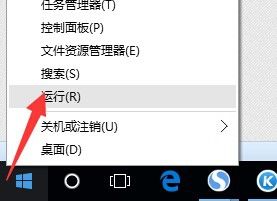 电脑无法更改ip地址
电脑无法更改ip地址2024-04-19
-
 查看电脑局域网ip地址
查看电脑局域网ip地址2024-02-10
电脑教程推荐